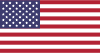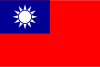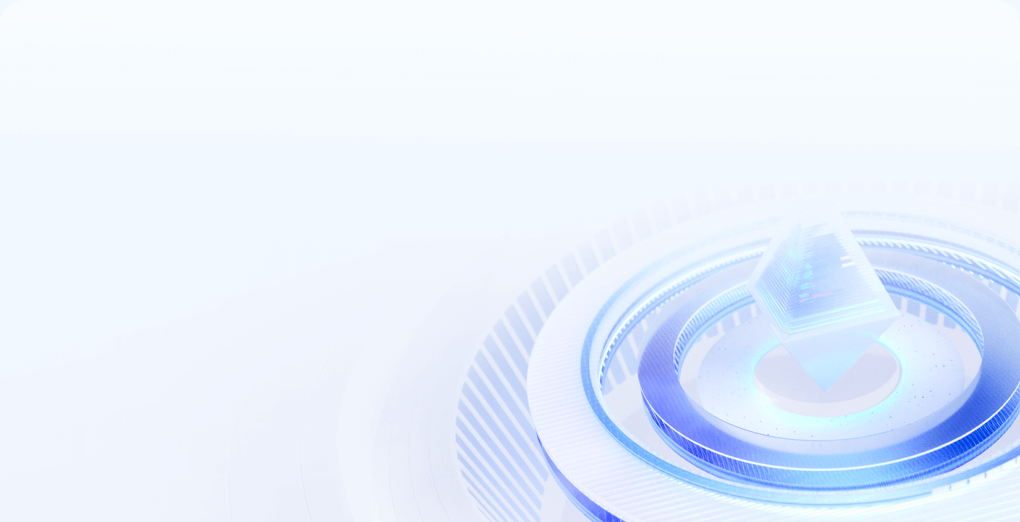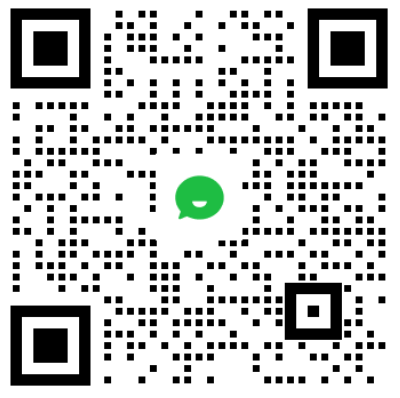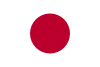
京东云服务器登录
京东云服务器登录指南
在互联网快速发展的今天,越来越多的企业和个人用户选择使用云服务器来满足其业务需求。京东云作为国内领先的云计算服务提供商之一,为用户提供了稳定、高效的云服务器。本文将详细介绍如何登录京东云服务器,以及一些常见的问题解决方案,帮助用户更好地使用京东云服务器。
一、注册京东云账户
在登录京东云服务器之前,用户需先拥有一个京东云账户。如果您还没有注册,可以通过以下步骤完成注册:
-
访问京东云官网:在浏览器中输入京东云的官方网站地址(https://www.jcloud.com/)。
-
点击注册:在首页右上角找到“注册”按钮,点击进入注册页面。
-
填写信息:根据页面提示,填写您的手机号码、设置密码等基本信息,并接受相关协议。
-
完成注册:按照页面提示完成手机验证码的验证,即可成功注册京东云账户。
二、登录京东云控制台
一旦成功注册账户,您就可以登录京东云控制台来管理您的云服务器。
-
访问控制台:同样在浏览器中输入京东云官网地址,然后点击右上角的“登录”按钮。
-
输入账户信息:在登录页面输入您注册时使用的手机号码和密码,点击“登录”按钮。
-
安全验证:根据您的账户设置(如开启了双重身份验证),系统可能会要求您进行安全验证,输入相关信息后即可登录。
三、选择和管理云服务器
登录成功后,您将进入京东云的控制台。这里是您管理云服务器的核心区域,您可以在这里创建、删除、升级或监控您的云服务器。
-
查看资源:在控制台首页,您可以看到自己所拥有的所有云服务器资源,以及它们的状态和使用情况。
-
创建新的云服务器:如果需要新增云服务器,可以点击“创建云服务器”按钮,按照提示选择配置(如实例类型、镜像、网络等)进行创建。
-
管理云服务器:点击任意一个云服务器实例,您将进入该服务器的管理页面。在这里,您可以重启、关机、查看监控数据等操作。
四、常见问题及解决方案
在使用京东云服务器过程中,用户可能会遇到一些常见问题。以下是一些解决方案:
-
无法登录:如果您忘记了密码,可以在登录页面点击“忘记密码”,按照提示进行重置。
-
实例无法启动:如果您的云服务器无法启动,首先确认支付情况是否正常,其次查看实例的状态和事件记录,确保没有异常。
-
性能问题:如果云服务器的性能遇到瓶颈,您可以考虑升级实例配置或增加网络带宽,以确保服务的稳定性。
-
安全问题:为保障云服务器的安全性,建议定期更换密码,及时更新系统补丁,并启用防火墙功能。
五、总结
通过以上步骤,您应该能够顺利登录京东云服务器并进行管理。京东云为用户提供了灵活的云计算服务,帮助您的业务更高效地运作。希望本文的内容能够帮助您更好地理解和使用京东云。如果您在使用中遇到其他问题,建议访问京东云的帮助中心或联系技术支持。